В этой статье мы расскажем вам, как сбросить настройки модема или мобильного Wi-Fi маршрутизатора Huawei. Сброс позволяет полностью восстановить заводские настройки маршрутизатора или модема, сбросить пароль Wi-Fi и пароль администратора (который нужно будет ввести при входе в настройки маршрутизатора). На самом деле, сброс настроек Wi-Fi роутера Huawei чаще всего выполняется, когда вы забыли пароль Wi-Fi или пароль веб-интерфейса и не можете войти в настройки. В большинстве случаев заводское имя пользователя и пароль (admin/admin) меняют и успешно забывают, после чего не могут войти в настройки. Управление паролями работает плохо, и вы забываете, что задали.
Прежде всего, мы хотели бы кратко объяснить разницу между обычным USB-модемом Huawei с поддержкой 3G/4G/LTE, модемом с поддержкой Wi-Fi и мобильным Wi-Fi роутером. Как сбросить настройки каждого устройства, какие есть нюансы, какие параметры будут восстановлены? Есть также тот факт, что очень много устройств предлагают сами операторы, такие как Yota, МТС, Билайн, Мегафон, Теле2, Киевстар. Название и модель модема могут отличаться. Однако процесс восстановления настроек по умолчанию остается прежним.
- Стандартный USB-модем; модем без Wi-Fi. Этот тип модема может передавать интернет на компьютер или Wi-Fi роутер через USB. Примеры: Huawei E3372, E3372h, E3370. как правило, эти модемы не имеют отдельной кнопки сброса. Вы можете сбросить настройки в панели управления. В настройках вы также можете изменить заводской пароль администратора на другой пароль. Однако не существует четкого способа сбросить настройки модема, если вы забыли этот пароль. Для них нет отдельной кнопки.
- Модем с возможностью подключения к сети Wi-Fi. Компания Huawei имеет ряд популярных модемов, которые могут передавать Wi-Fi в дополнение к обычному режиму USB-модема. Они питаются от USB (компьютер, адаптер или печатная плата). Примеры: Huawei E8372h, E8372h. Эти модемы имеют кнопку Reset (обычно под крышкой) для сброса настроек.
- Мобильные маршрутизаторы Wi-Fi. По сути, это то же самое, что и модем с Wi-Fi, но у них есть встроенный аккумулятор. В результате они немного больше по размеру. Например: Huawei E5573, EC5321. на мобильных Wi-Fi роутерах Huawei сброс можно сделать кнопкой или в настройках.
После сброса настроек необходимо войти в веб-интерфейс модема Huawei, введя заводское имя пользователя «admin» и пароль «admin».
Для сети Wi-Fi будут восстановлены заводское имя (SSID) и заводской пароль (WIFI Key). Заводское имя и пароль находятся на самом модеме. Обычно они расположены под крышкой (под батареей) или на крышке.

Также может потребоваться установить параметры оператора. Вы можете выбрать профиль или ввести настройки вручную. Однако в большинстве случаев модем подключается к Интернету и осуществляет доставку.
Reset на модеме Huawei с помощью кнопки
Внимание. Сброс восстанавливает заводской IMEI модема; если вы изменили свой IMEI (используя SIM-карту, специально разработанную для смартфонов), вам придется либо снова пройти процесс изменения IMEI, либо не делать сброс.
Большинство модемов и мобильных Wi-Fi роутеров производства Huawei имеют эту кнопку под крышкой. Поэтому вам необходимо снять крышку и следовать инструкциям.
- Включите маршрутизатор или подключите модем к источнику питания. Не лишним будет подождать минуту или около того, пока устройство загрузится.
- Найдите кнопку RESET, встроенную в корпус. Рядом с ним обычно имеется соответствующая надпись. Это выглядит следующим образом.

- Вам нужно нажать и удерживать эту кнопку острым предметом в течение 5-10 секунд. Вы сможете следить за свечением индикатора. Он начнет мигать.

- Вам придется подождать, пока ваш модем или маршрутизатор не запустится. Затем вы можете подключиться (помните, что настройки Wi-Fi также будут сброшены. Об этом я писал в начале статьи), перейдите в настройки и установите необходимые параметры.
С помощью этой кнопки можно очень быстро и легко управлять устройством. Нажмите на нее, удерживайте, и все.
Сброс настроек и пароля USB модема Хуавей через веб-интерфейс
Если у вас есть доступ к настройкам модема или мобильного маршрутизатора, вы можете выполнить сброс к заводским настройкам через веб-интерфейс. В частности, у вас не всегда есть доступ к модему. Для этого войдите в настройки с IP-адресом 192.168.8.1.
Затем перейдите в «Настройки», откройте вкладку «Предпочтения» и нажмите «Сбросить настройки по умолчанию».
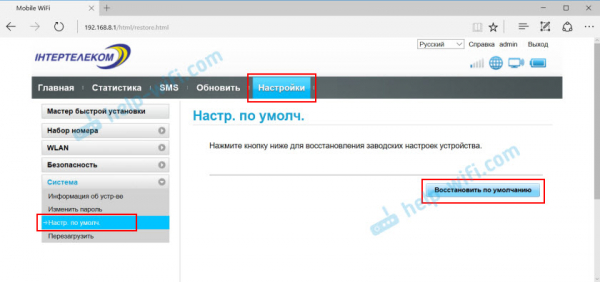
Подтвердите сброс.
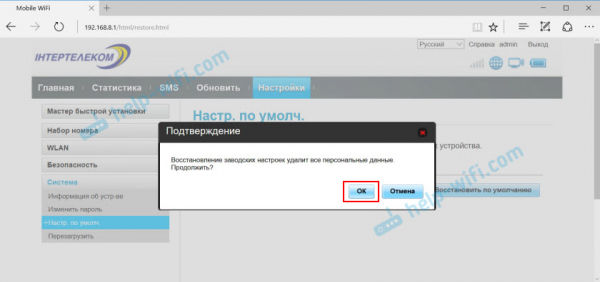
После перезагрузки ваш модем должен быть как новенький.
Если вы не можете сбросить его, не можете войти в настройки модема, пароль не подходит, или у вас возникли другие проблемы, пожалуйста, спросите нас в комментариях. Обязательно укажите модель вашего модема и подробно опишите проблему.





